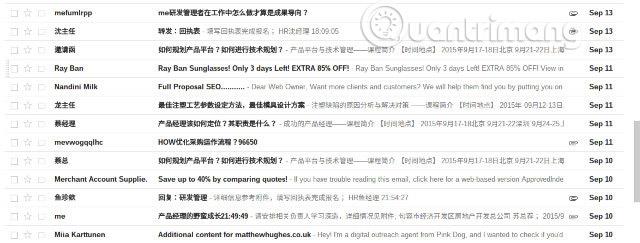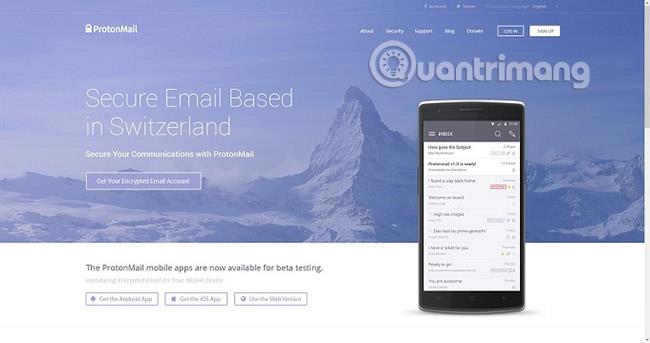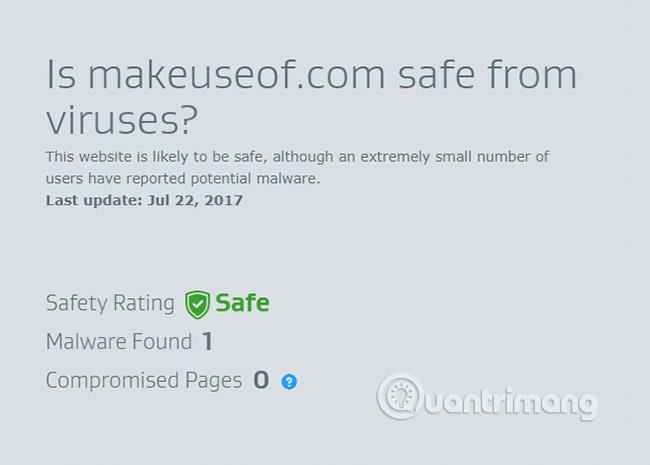Току-що купихте нов лаптоп или настолен компютър и сте загрижени за онлайн сигурността? Притеснявате се да не губите ценно време да научавате за вируси и други злонамерени инфекции онлайн?
Поддържането на безопасност и сигурност онлайн е лесно, стига да вземете правилните предпазни мерки. Освен инсталирането на онлайн защита или антивирусен пакет , следвайте тези стъпки, за да поддържате компютъра си по-безопасен.
5 неща, които трябва да направите, за да избегнете зловреден софтуер
1. Елиминирайте фишинг имейлите с филтър за спам
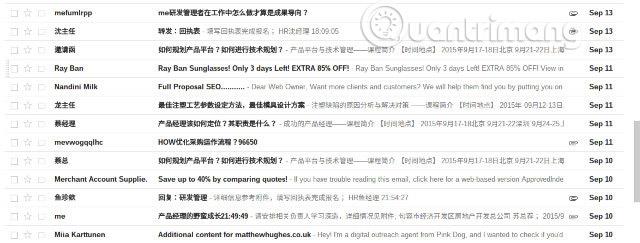
Повече от половината имейли са спам, а 50% от тях съдържат злонамерени прикачени файлове. Имейлът е неочакван метод за доставяне на зловреден софтуер до компютрите. Поради това е важно да предприемете стъпки, за да сте сигурни, че имейлите във входящата ви поща са безопасни.
Нямате контрол върху изпратените до вас имейли. За съжаление, след като вашият имейл адрес се появи в база данни, това е, което ги интересува измамниците. Те ще се насочат към вас, като изпращат възможно най-много спам, надявайки се, че ще щракнете и те ще постигнат целта си.
Фишинг имейлите , които често изглеждат много подобни на официалните имейли и включват връзка към фалшив уебсайт, който ви подмамва да въведете лична информация, са от особено значение. Въпреки че базираните на браузър имейл решения като Gmail и Outlook са добри в блокирането на тези фишинг имейли, те не са перфектни.
Следователно трябва да използвате имейл клиент и спам филтър, за да блокирате тези съобщения. Не позволявайте на нищо лошо да ви атакува. Не отваряйте прикачени файлове от непотвърдени имейл акаунти!
2. Започнете да използвате криптиран имейл
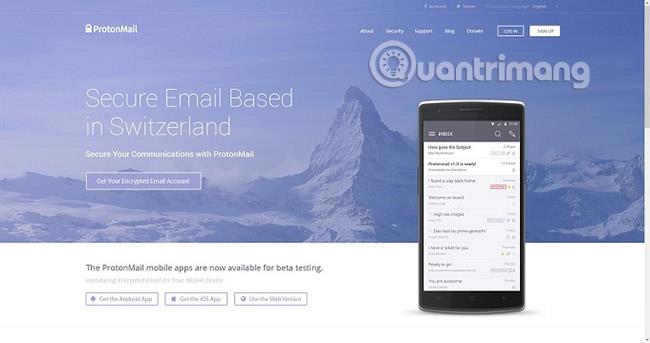
Използването на Gmail или Outlook или имейл услугата, която вашият интернет доставчик предлага, е добре, но може да не е безопасно. Наличието на потребителско име, парола, двуфакторно удостоверяване и HTTPS връзка е страхотно, но в наши дни това изглежда не е достатъчно.
Gmail показва реклами и те се избират от Google въз основа на съдържанието на вашата входяща кутия. И така, какво можете да направите по въпроса? Използвайте шифрован имейл.
По едно време това означаваше, че и вие, и получателят сте били влезли в една и съща имейл услуга .
Има няколко доставчици на криптирана електронна поща, всеки с различни нива на сигурност. Трябва да разгледате всяка услуга, ако криптирането на имейл ви звучи като сигурна опция. Само не забравяйте да използвате сигурна парола, за да дешифрирате съобщенията си!
Сред тези най-добри опции, ProtonMail често се смята за най-добрия шифрован имейл доставчик. Въпреки това Disroot, който съчетава безплатен криптиран имейл със сигурно облачно устройство, също е опция, която си струва да се обмисли. Той също така включва онлайн офис пакет.
3. Използвайте само надеждни браузъри и разширения

Да останете в безопасност онлайн означава да можете да сърфирате в мрежата без риск от злонамерен софтуер, измамници с ransomware и всякакви други рискове.
Освен имейлите, повечето заплахи за вашата онлайн сигурност идват от вашия браузър. Поради това е важно да се уверите, че използвате браузър, който получава редовни актуализации. Mozilla Firefox е добър пример за надежден браузър, който се актуализира постоянно благодарение на упоритата работа на екипа за разработка.
Можете също да разчитате на Google Chrome , въпреки че аспектите на поверителността на този браузър се отнасят до това как Google проследява вашето поведение.
Но браузърът не е крайната точка.
Разнообразие от разширения (известни също като „добавки“) са достъпни за инсталиране, но не трябва да продължавате с инсталирането случайно. Вместо това стеснете избора си, проучете внимателно разширението или добавката и се уверете, че избраният от вас избор е безопасен. Не инсталирайте само добавки само защото изпълняват функцията, която търсите.
Ограничаването на използването на добавки за конкретни цели от реномирани разработчици е мъдра тактика.
4. Тествайте връзките, преди да щракнете
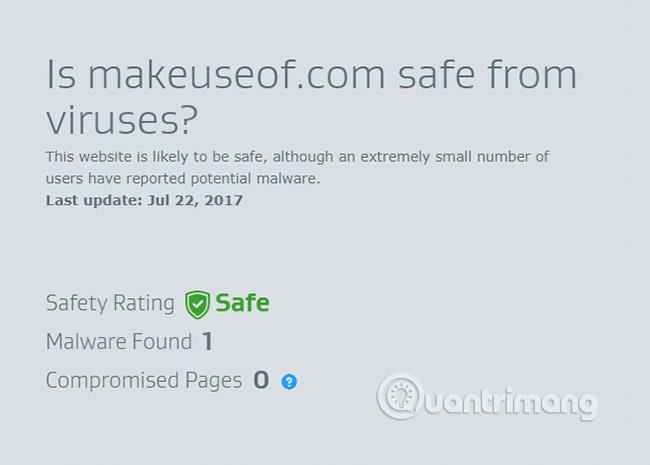
В миналото мрежата беше много по-безопасна, въпреки че със сигурност имаше фишинг сайтове, изпълнени със зловреден софтуер реклами , опасни изскачащи прозорци, опасно сърфиране и т.н.
Справедливо е да се каже, че мрежата почти никога не е била защитена. Ето защо инструментите за проверка на връзки са толкова важни. Изненадващо малко хора отделят време да инсталират програма за проверка на връзки. Много пакети за сигурност включват тези функции и дори са налични като разширения на браузъра.
Какъв по-добър начин да останете в безопасност онлайн от инструмент, който бързо проверява дали връзката, върху която ще щракнете, е безопасна?
Не напускайте началната си страница без проверка на връзки. Не искате да използвате добавки за браузър? Опитайте сайтове за онлайн проверка на връзки.
5. Прегледайте през прокси сървър или VPN
Ако искате да получите достъп до уебсайт, без хората да знаят, че сте онлайн - може би за да избегнете кражба на самоличност - тогава трябва да помислите за прокси сървър или VPN (виртуална частна мрежа) .
Прокси сървър (в който имате достъп до уебсайт чрез анонимна услуга - прокси) също ще ви позволи достъп до ограничена или цензурирана информация, блокирайки всякакъв вид информация за вашите онлайн дейности и ви позволява да провеждате чувствителни проучвания. Можете също така да изпращате текстови съобщения анонимно, ако е необходимо.
Въпреки че прокси сървърите може да изглеждат по-подходящи за борците за свобода, в потиснатите страни осъзнаването, че сигурността се нарушава всяка минута, също е полезно.
Трябва обаче да помислите за VPN, ако планирате да използвате обикновен прокси. VPN мрежите използват криптиране (обикновено AES 256 бита). В наши дни е очевидно, че искате да подобрите сигурността и поверителността в мрежата.
Ако не сте сигурни кой VPN е уважаван , трябва да използвате ExpressVPN (https://www.expressvpn.com/order), HotSpot Shield (https://www.hotspotshield.com/vpn-offer/) и CyberGhost (https ://offer.cyberghostvpn.com/summer-special/en.html).
Много хора инсталират софтуер за сигурност на компютрите си и смятат, че са наистина безопасни. Но онлайн сигурността е нещо повече от вируси и зловреден софтуер.
Ето защо инсталирането на антивирусен инструмент или пакет за сигурност е само първата стъпка в защитата на вашия компютър. След това формирайте добри навици и осъзнаване на сигурността като:
- Използвайте спам филтри
- Разчитайте на шифрован имейл
- Преминете към доверен браузър
- Проверете връзките, преди да щракнете
- Сърфирайте в мрежата чрез прокси сървър или VPN
Късмет!
Виж повече: